
Mənim cari olaraq, Windows 10 əməliyyat sistemi tam HDD / SSD nəzarət etməyə imkan verir alətlər inteqrasiya. bölmə və sürücü həcmi ilə qarşılıqlı necə, hər bir kompüter və ya laptop kompüter istifadə olunmalıdır. Bu məqalədə biz "top on" mövzusunda disklər ilə həyata keçirilə bilər ki, bütün tədbirlər haqqında xəbər verəcəkdir niyə ki.
Windows 10 Disk Management
Ilə başlamaq üçün, biz məqalədə təsvir bütün tədbirlər hər Windows 10 nəşr edir inteqrasiya "Disk Management" kommunal, həyata keçirilir ki, qeyd. başlamaq üçün sağ siçan düyməsini ilə press "Start" düyməsini basın . Sonra kontekstində menyusundan, eyni adlı simli seçin.

Toma yaradılması
Bəzi hallarda, məsələn, bölüm kompressor sonra sektor siyahısında qara görünür ilə qeyd. Bu vasitə HDD yaddaş vurğuladı ki, amma bu istifadə olunmur. Müvafiq olaraq, sürücü siyahısında olmayacaq və onu istifadə etmək mümkün deyil. Siz dizayn sahəsində yeni bir bölüm yaratmaq lazımdır.
- Disk Management pəncərə açın. qara zolaq ilə qeyd sahəsi, sağ basın. kontekstində menyusundan "a Sadə Tom yarat" simli seçin.
- "Volume yaradılması Wizard" başlayır "Next" düyməsinə basın.
- Növbəti pəncərədə, siz yaradılacaq həcmi ölçüsü daxil olmalıdır. yaddaş icazə verilən maksimum məbləği dərhal nümayiş olunacaq ki, unutmayın. dəyər daxil edin, sonra "Next" düyməsinə basın.
- İndi gələcəkdə məktub təyin etmək lazımdır. Bunu etmək üçün, hər hansı bir məktub seçin əksinə açılan menudan sonra aşağıdakı ekran göstərilir xəttinin yaxınlığında işarəsi qoymaq, və. davam etmək üçün "Next" düyməsinə basın.
- Növbəti addım yaradılan bölüm format parametrləri seçim olacaq. İstədiyiniz fayl sistemi daxil və hər hansı adlı ad təyin. Sonra "Next" düyməsini basın.
- Sonda Master Window görünür həcmi olan yaranan bölmə haqqında bütün xülasə məlumat göstərilir. təsdiq üçün "Son" düyməsinə basın.
- Nəticədə, siyahısında yeni bir həcmi görəcəksiniz. İndi digər HDD bölmələr kimi istifadə edilə bilər.
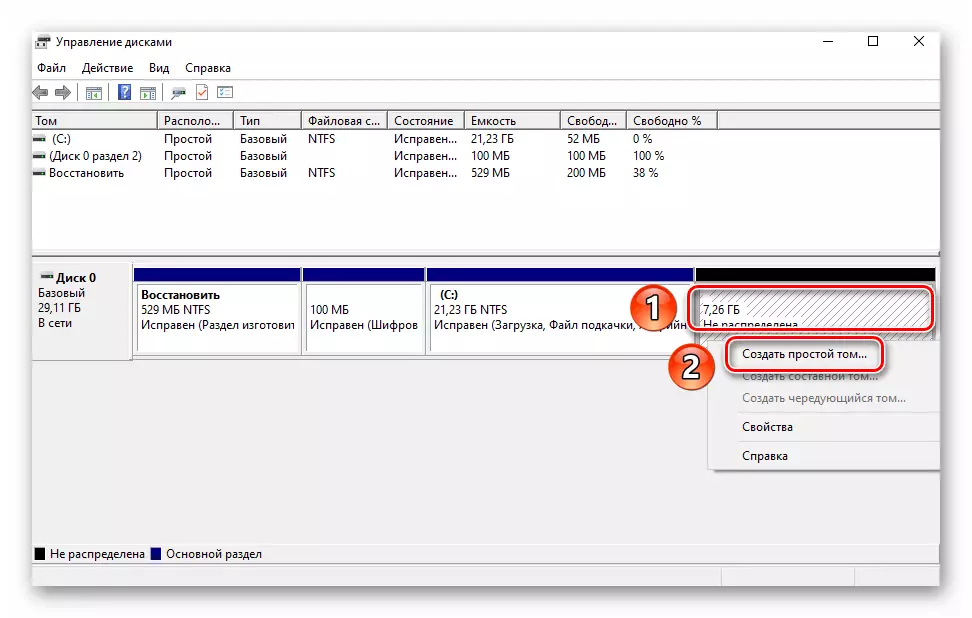



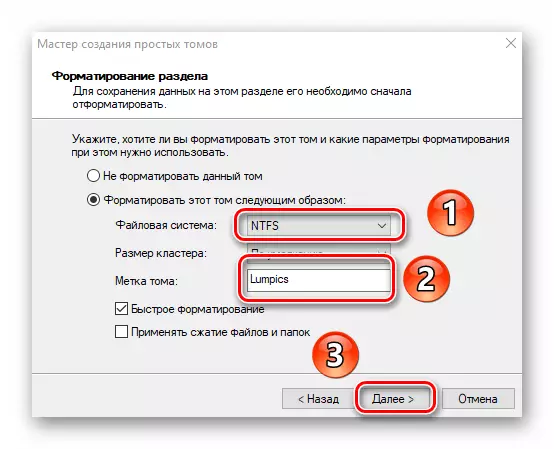
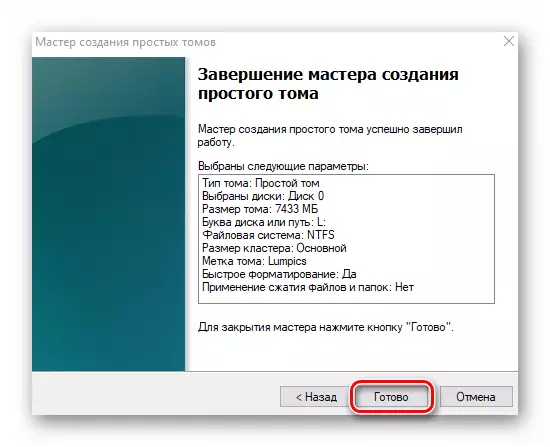
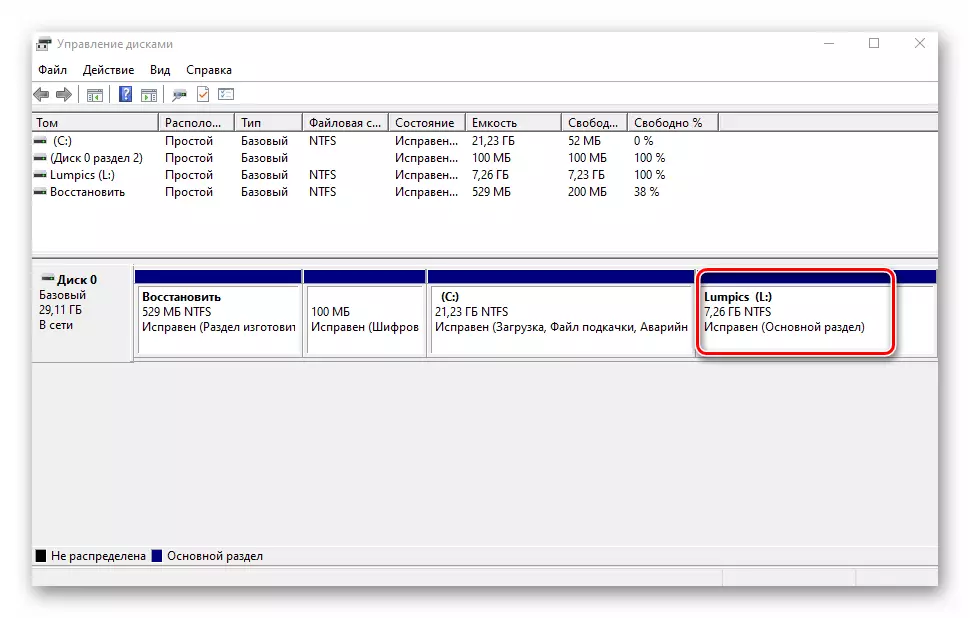
Change məktublar bölmə
nədənsə bir sabit disk bölümünü verilir məktub kimi deyilsə, onda sadəcə dəyişir.
oxşar şəkildə sistem həcmi məktub dəyişə bilər unutmayın. Mənim cari olaraq, bu məktub ilə qeyd olunur "C" . Lakin bu əməliyyat sistemi istifadə ilə bağlı problemlər ola bilər, müvafiq bilik olmadan məsləhət görülmür.
məktub dəyişdirmək üçün aşağıdakıları edin:
- Disk Management pəncərə, siz məktub dəyişdirmək istədiyiniz bölmə PCM basın. kontekstində menyu, aşağıdakı ekran qeyd xətt seçin.
- həcmi siyahıdan bir klik LKM seçin, sonra Edit düyməsini basın.
- Başqa bir pəncərə görünür. Bu, sonradan sonra "OK" düyməsinə basın halda təyin olunacaq yeni bir məktub seçin.
- Siz mümkün nəticələri barədə xəbərdarlıq görəcəksiniz. davam etməsi bu pəncərə "Bəli" düyməsinə basın.
- Bunu edərək, başqa bir məktub altında siyahısı bölmə görəcəksiniz. Bu vasitə hər şey uğurla getdi.
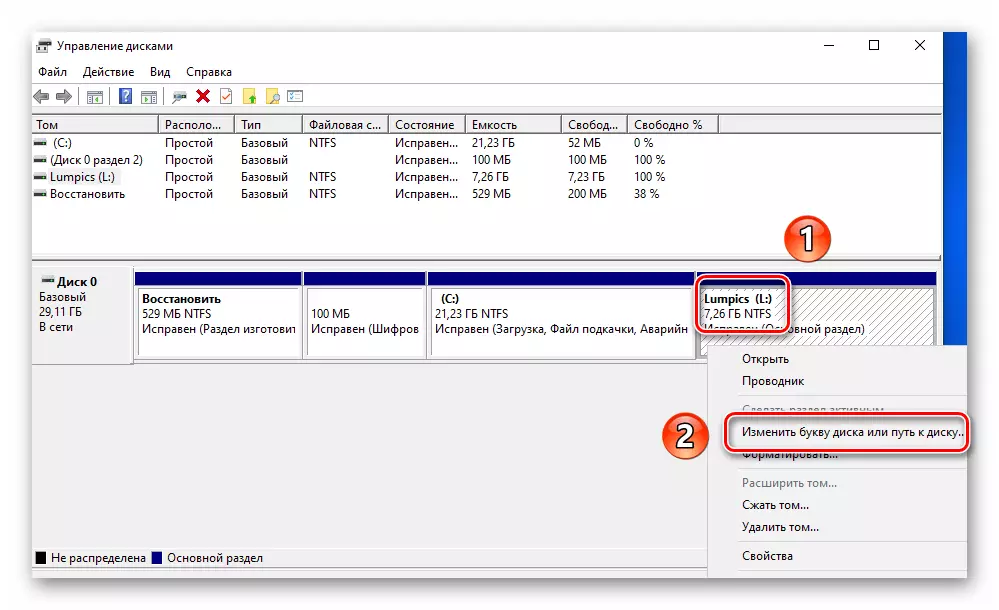
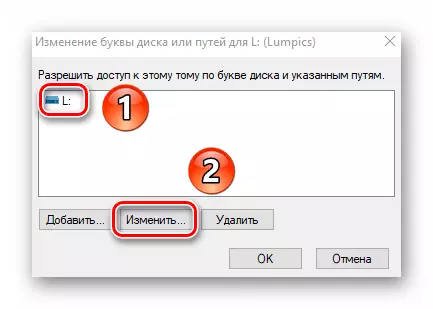
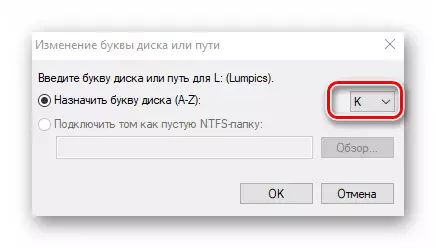

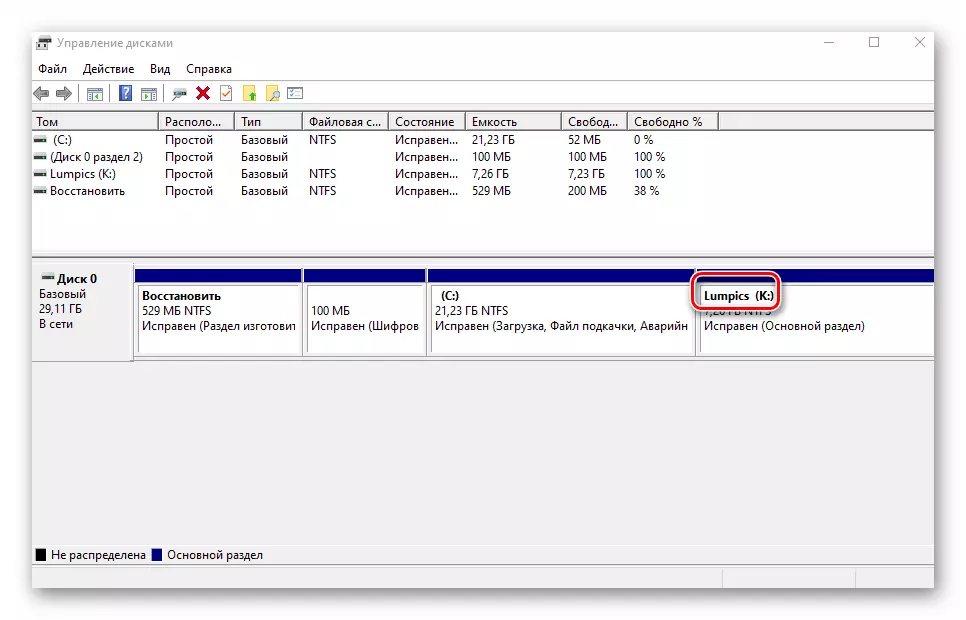
Üslub bölmə
Bəzən sürücü hissəsində tamamilə silmək bütün məlumat üçün bir ehtiyac var. kolaylaştırır.Toma çıxarılması
Bu xüsusiyyət onlar iki və ya HDD bölüm daha çox birləşdirmək istəyirəm hallarda istifadə olunur. Bu qorunur yerdən həcmi tam aradan qaldırılması nəzərdə tutur. Çox sadədir:
- "Disk Management" agent istədiyiniz bölməsində PCM basın. Sonra kontekstində menyusundan "Sil Tom" seçin.
- A kiçik pəncərə bütün data aradan sonra məhv olacaq ki, bildiriş ilə ekranda görünür. "Bəli" əməliyyatı davam etmək üçün basın.
- proses davam olduqca tez, buna görə də, sanki "Disk Management" pəncərə bir neçə saniyə sonra boş bölüşdürülməmiş sahəsi görəcəksiniz.
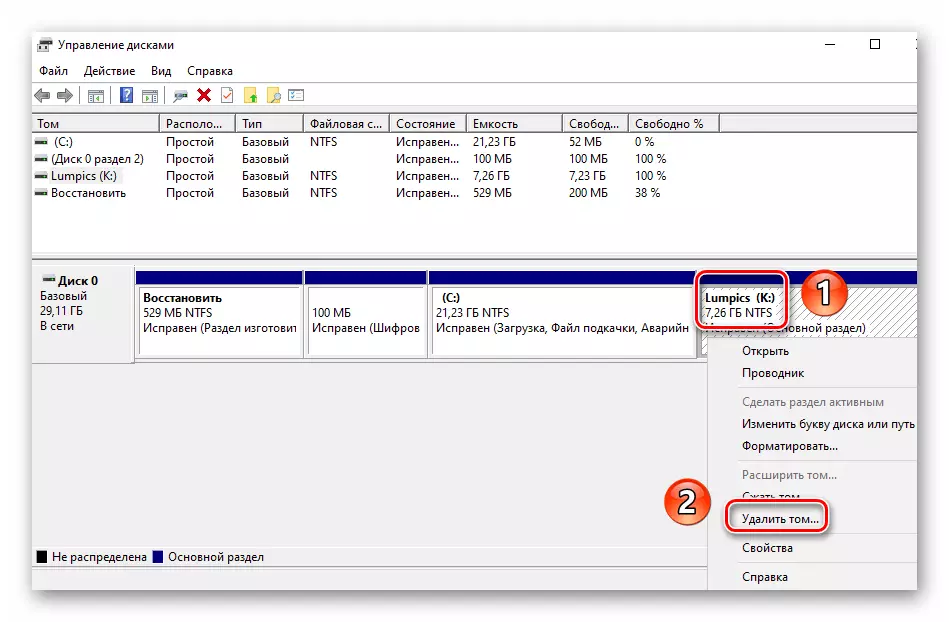
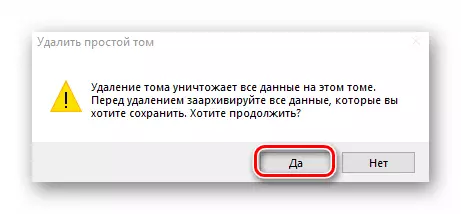
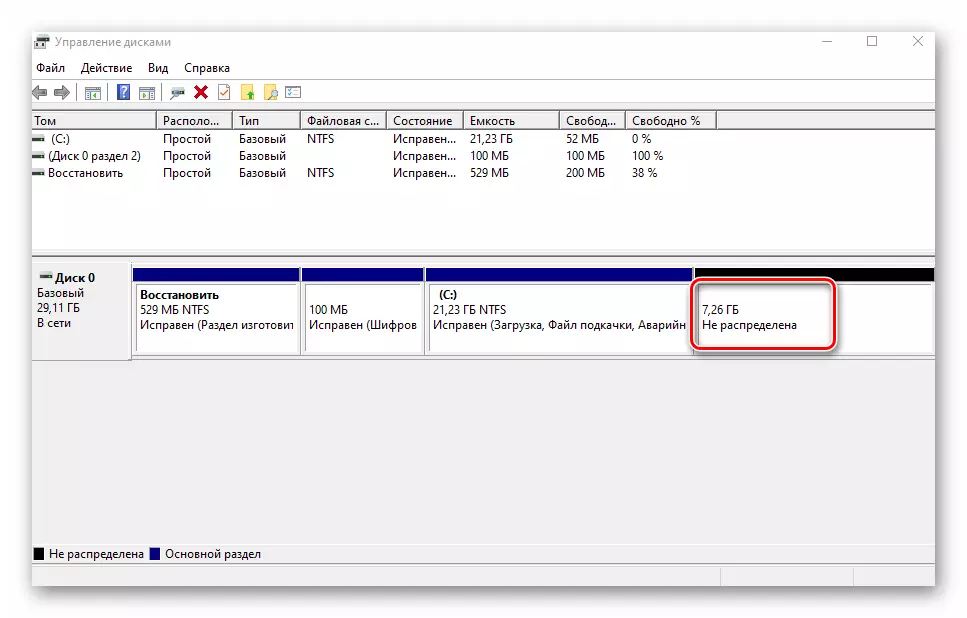
Toma genişləndirilməsi
Bu funksiyanı istifadə edərək, iki və ya bölmə daha birləşdirə bilər. ilk əsas bölüm qatılacaq o həcmdə aradan qaldırılması lazımdır ki, diqqət yetirin. birləşməsi prosesi bu kimi görünür:
- "Disk Management" vasitəsi, qalan əlavə olunacaq olan hissəsində PCM basın. İndi kontekstində menyusundan "Tom genişləndirilməsi" xətt seçin.
- "Volume Expansion Wizard" kommunal görünür. bu "Next" düyməsinə basın.
- yeni pəncərədə sol yarısında seçilmiş seqmentə əlavə edə bilərsiniz arakəsmələr siyahısı olacaq. Sol siçan düyməsini ilə seçin və Add düyməsini basın.
- Sonra eyni bölmələr pəncərəsinin sağ tərəfində veriləcək. Bu tıklayarak, siz donor bölüm belə yaddaş müəyyən bir məbləği daxil edə bilərsiniz. Rahatlığı üçün, dərhal icazə verilən maksimum dəyər tapa bilərsiniz. tam daxil istəyirsinizsə istifadə edin. "Next" düyməsinə basın davam edir.
- son "Wizard genişləndirilməsi" pəncərə ekranda görünür. Bu, seçilmiş klaster əlavə həmin bölmələr haqqında məlumat görəcəksiniz. "Bitir" düyməsini basın.
- "Disk Management" pəncərə bölmələr siyahısında, bir həcmi istifadə edilə bilər. Əməliyyat nəticəsində, əsas bölüm data silinəcək deyil ki, unutmayın.


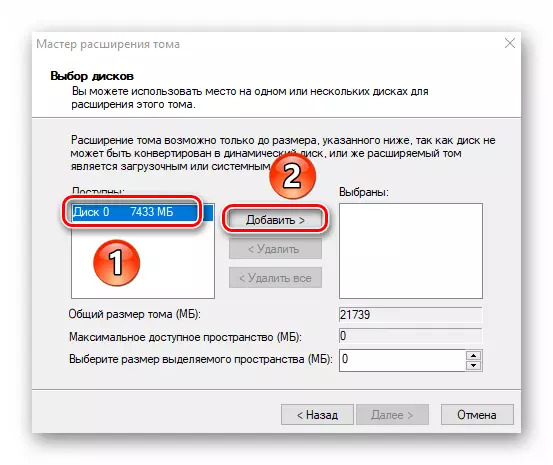
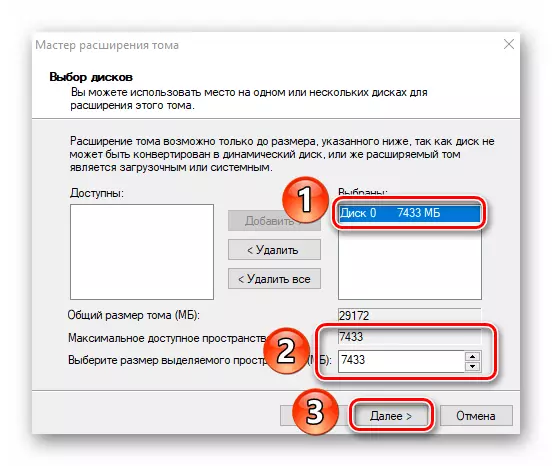


Disc başlatma
Bir çox istifadəçi sürücü sürücü tapılanlar problemləri var. Xüsusilə tez-tez belə bir vəziyyət yeni cihazlar ilə baş verir. Bu halda həll çox sadədir - siz yalnız doğru bütün sabit disk və ya xüsusi bölüm başlamaq lazımdır. Biz prosesi ətraflı təsvir edən ayrı dərslik Bu mövzu həsr.

Daha ətraflı: Necə sabit başlamaq üçün
Virtual disklər
Bəzi istifadəçilər öz ehtiyacları üçün virtual sabit diskler yaradırıq. Əslində, bu, bütün sitemizi məlumat saxlanılır olan xüsusi fayl. Lakin, düzgün belə bir virtual sürücü yaratmaq lazımdır, və sonra qoşun. Bütün bu asanlıqla "Disk Management" orta həyata keçirilir. Bir ayrı-ayrı məqalə öyrənmək olacaq detalları qalan Haqqında:
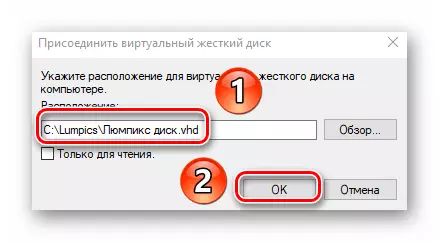
Daha ətraflı: Yaradılması və virtual sabit disk istifadə
Belə ki, bu zədələnmiş olsa, sabit disk idarə edilməsi və bir nəticəyə olaraq Windows 10 onların bölmələr əsas metodları, itirilmiş məlumat sürücü bərpa edilə bilər ki, xatırlatmaq istəyirəm haqqında öyrəndim.
Daha ətraflı: zədələnmiş HDD faylları almaq üçün necə
